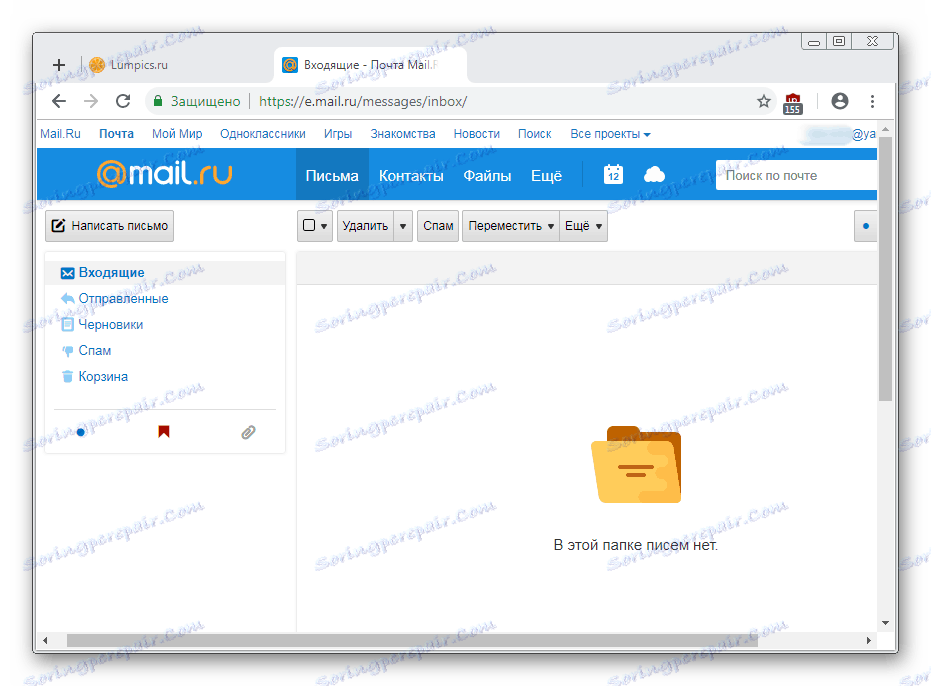Jak wpisać swoją pocztę na Mail.Ru
E-mail z Mail.Ru jest jedną z najpopularniejszych usług w runecie. Każdego dnia tworzy dużą liczbę skrzynek pocztowych, ale początkujący użytkownicy mogą mieć pewne trudności z autoryzacją.
Treść
Sposoby dostępu do poczty Mail.Ru
Zaloguj się do swojej skrzynki pocztowej Mail.Ru pozwala na różne sposoby, w zależności od możliwości użytkownika. Zobaczmy, jak zalogować się do poczty z komputera i urządzenia mobilnego.
Często użytkownicy zapominają swoich danych autoryzacyjnych, więc jeśli masz z tym jakieś problemy, radzimy przeczytać poniższe artykuły.
Więcej szczegółów:
Co zrobić, jeśli nie pamiętasz loginu Mail.ru
Odzyskiwanie hasła z Mail.ru mail
Jeśli masz problemy z logowaniem, przeczytaj te zalecenia.
Więcej szczegółów:
Mail.ru Mail nie otwiera się: Rozwiązywanie problemów
Co zrobić, gdy poczta jest atakowana przez hakerów
Metoda 1: standardowe wejście
Prostym i klasycznym sposobem na otrzymanie wiadomości e-mail jest skorzystanie z głównej strony witryny.
Przejdź do strony głównej Mail.Ru
- Na stronie głównej znajdź blok "Poczta" po lewej stronie.
- Wprowadź login, przechodząc do symbolu @. System automatycznie zaloguje się do domeny @ mail.ru , ale jeśli twoja poczta została zarejestrowana w domenie @ inbox.ru , @ list.ru lub @ bk.ru , wybierz odpowiednią opcję z rozwijanej listy.
- Podaj hasło i pozostaw zaznaczenie "Zapamiętaj" , aby następnym razem nie trzeba było wpisywać tych danych ponownie. We wszystkich innych przypadkach (na przykład gdy kilka osób korzysta z komputera i potrzebujesz prywatności ich listów), lepiej odznacz to pole.
- Kliknij przycisk "Zaloguj się" . Następnie zostaniesz przekierowany na stronę z przychodzącą pocztą.
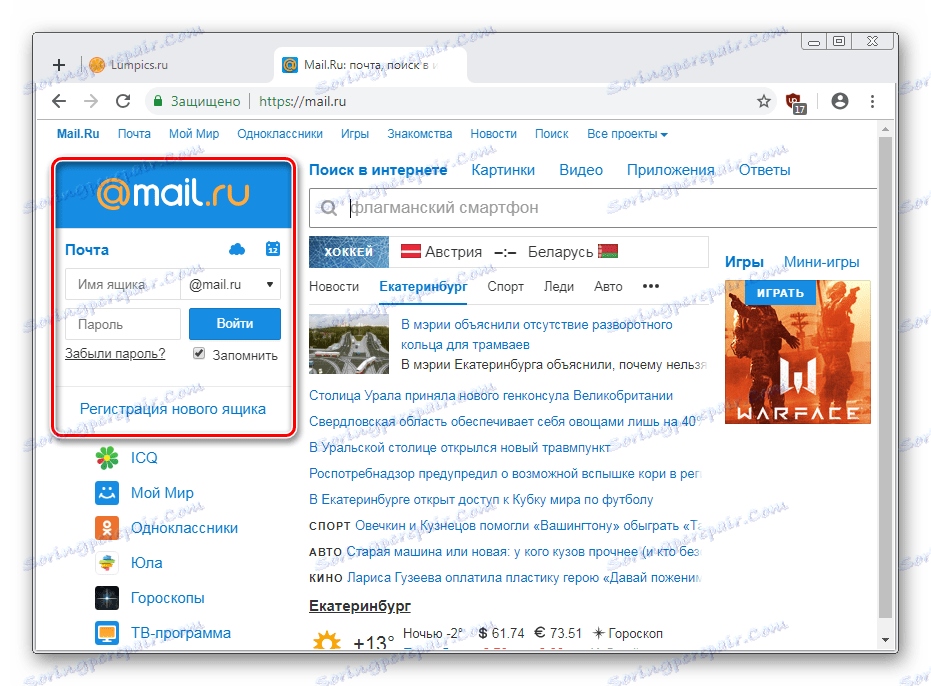
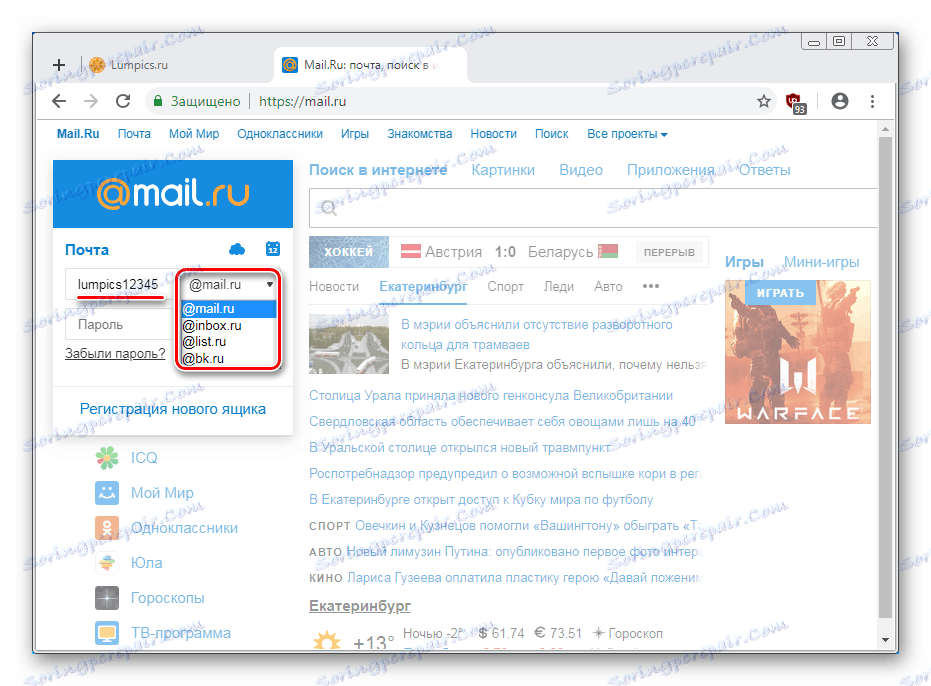
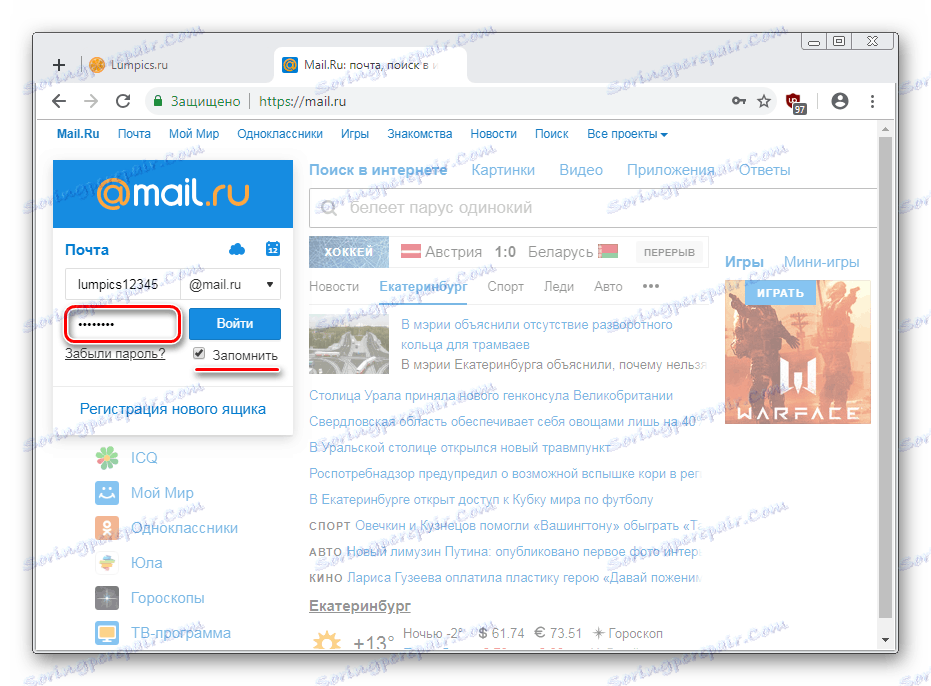
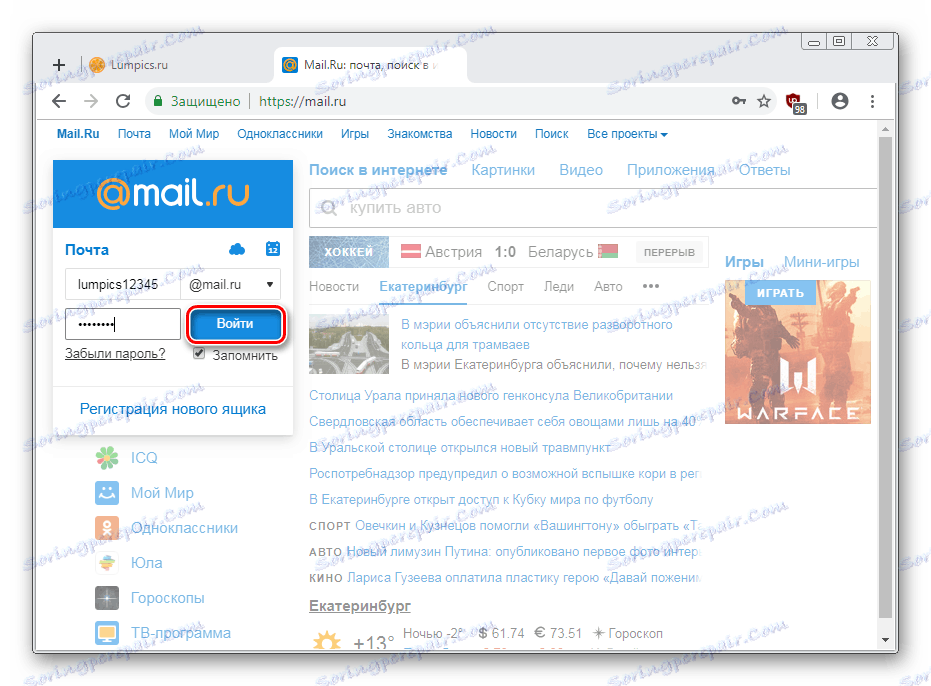
Metoda 2: Autoryzacja za pośrednictwem innych usług
Korzystając z interfejsu i możliwości poczty Mail.Ru, możesz pracować z literami zarejestrowanymi w innych usługach. Jest to bardzo wygodne, jeśli masz kilka adresów e-mail i musisz połączyć je w jednym miejscu, aby szybko zmienić je w przyszłości.
Przejdź do strony logowania do Mail.Ru.
- Skorzystaj z linku do strony Mail.Ru Mail powyżej. Możesz go znaleźć później, wchodząc na stronę główną i klikając przycisk "Poczta" u góry okna.
- Tutaj możesz zaoferować kilka sposobów logowania: Yandex , Google Yahoo! Tutaj możesz zalogować się za pomocą skrzynki pocztowej z Mail.Ru, a klikając przycisk "Inne" , możesz wpisać skrzynkę pocztową innych domen, na przykład biznesowych lub zagranicznych.
- Jeśli wybierzesz konkretną usługę, @ i domena zostaną automatycznie zastąpione. Trzeba tylko wprowadzić swoją nazwę użytkownika i hasło, a następnie kliknąć przycisk "Zaloguj się" .
- Jako dodatkowa ochrona usługa może wymagać ponownego wprowadzenia hasła.
- Usługa autoryzacji (taka jak Google, Yandex i, ewentualnie, twoja poczta e-mail) spowoduje żądanie dostępu do danych. Pozwól na to.
- Pojawi się powiadomienie, że wprowadziłeś skrzynkę pocztową innej usługi za pośrednictwem interfejsu Mail.Ru. Jeśli chcesz, możesz zmienić swoje imię i nazwisko, a następnie kliknąć "Wprowadź wiadomość".
- Ponieważ dla Mail.Ru jest to pierwszy wpis, zaoferuje on optymalizację wykorzystania tego e-maila do swojej usługi. To jest instalacja awatara, dodanie podpisu i wybór tła. Wykonaj te czynności, jeśli planujesz aktywnie pracować z literami lub kliknij przycisk "Pomiń" na każdym etapie.
- Po pierwszym wpisaniu list może nie zostać pobrany, a pole będzie puste.
![Opróżnij pocztę po zalogowaniu się za pomocą innego maila do MailRu]()
Zaczekaj chwilę lub ponownie załaduj stronę, aby zaktualizować listę przychodzących / wychodzących / roboczych / recyklingu. W niektórych przypadkach problem rozwiązuje się, wprowadzając i ponownie wprowadzając skrzynkę.

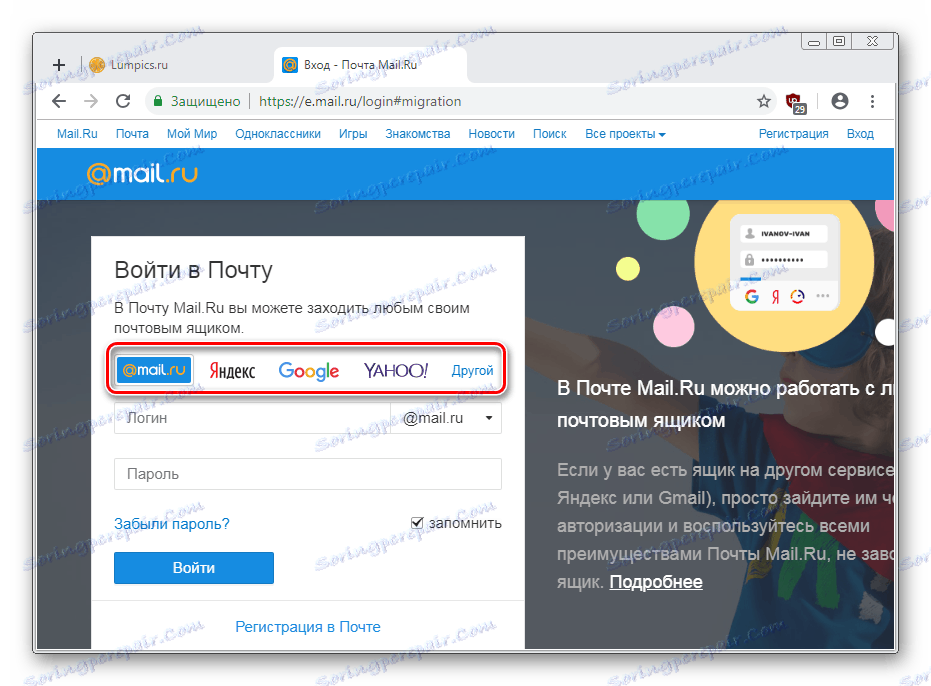
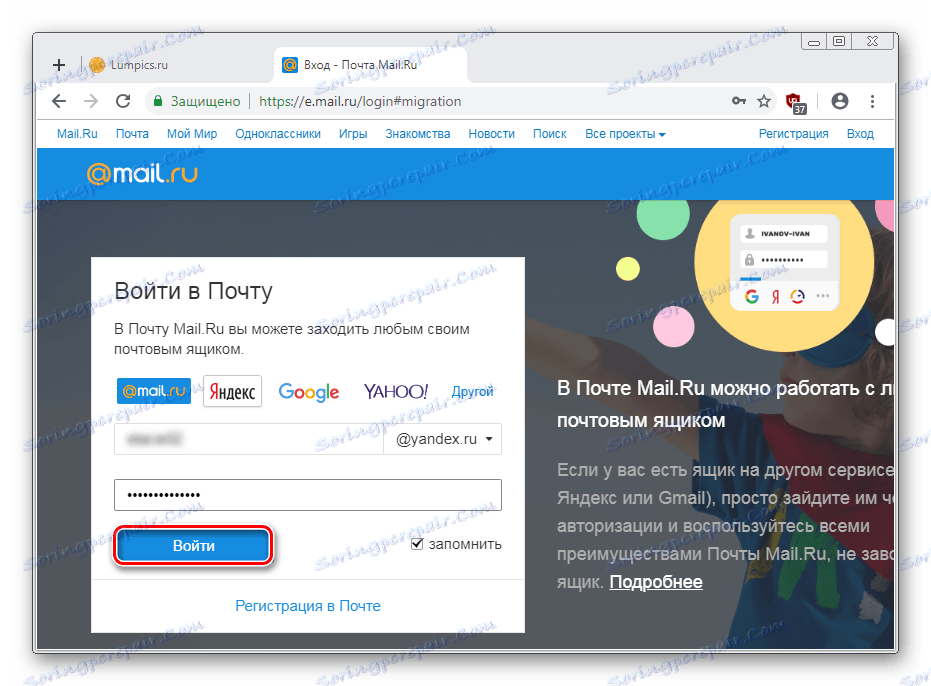
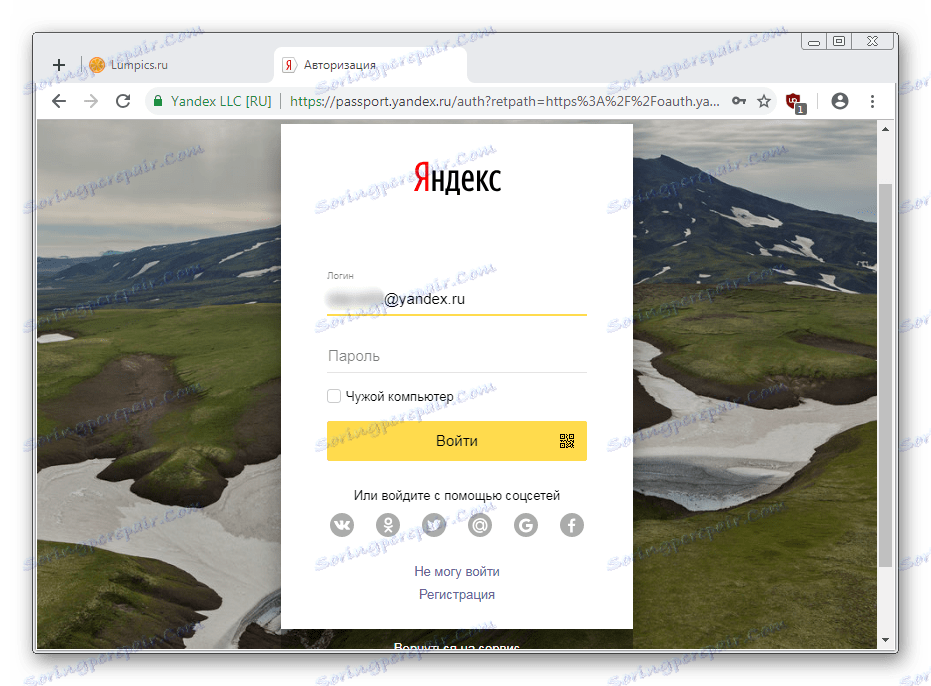
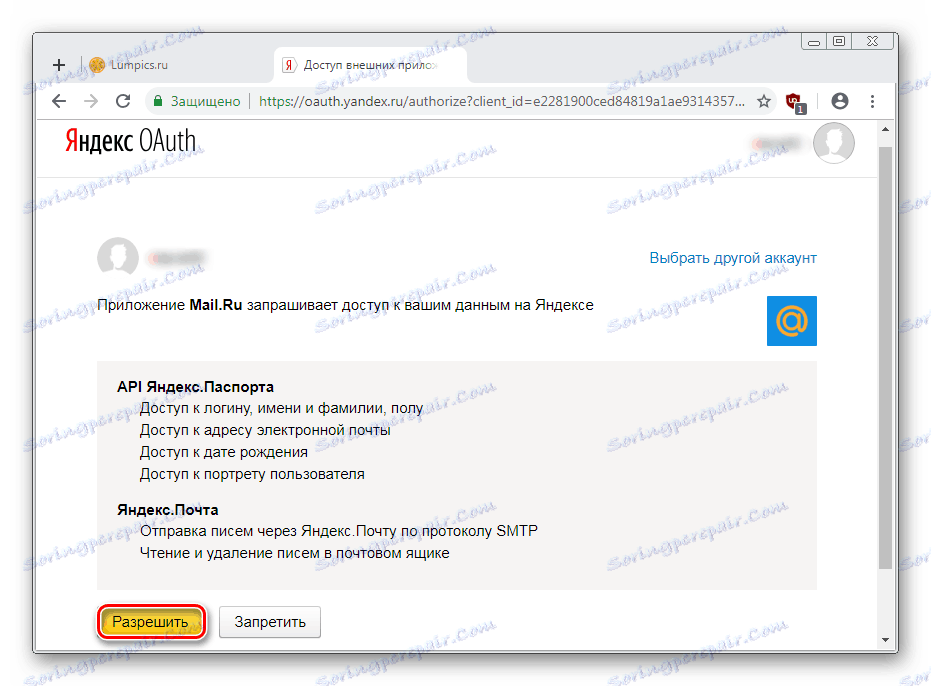
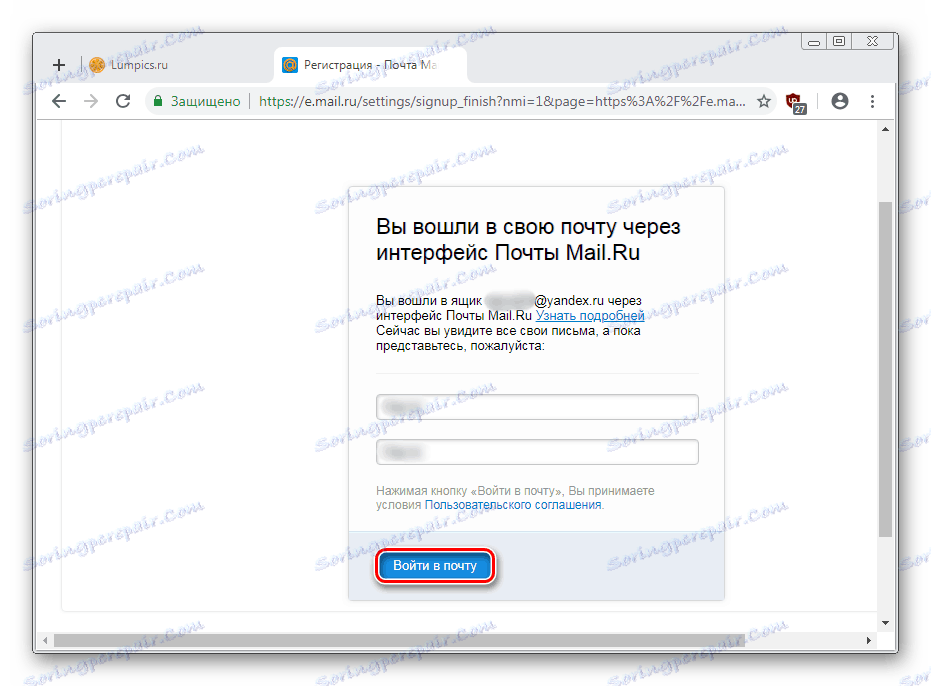
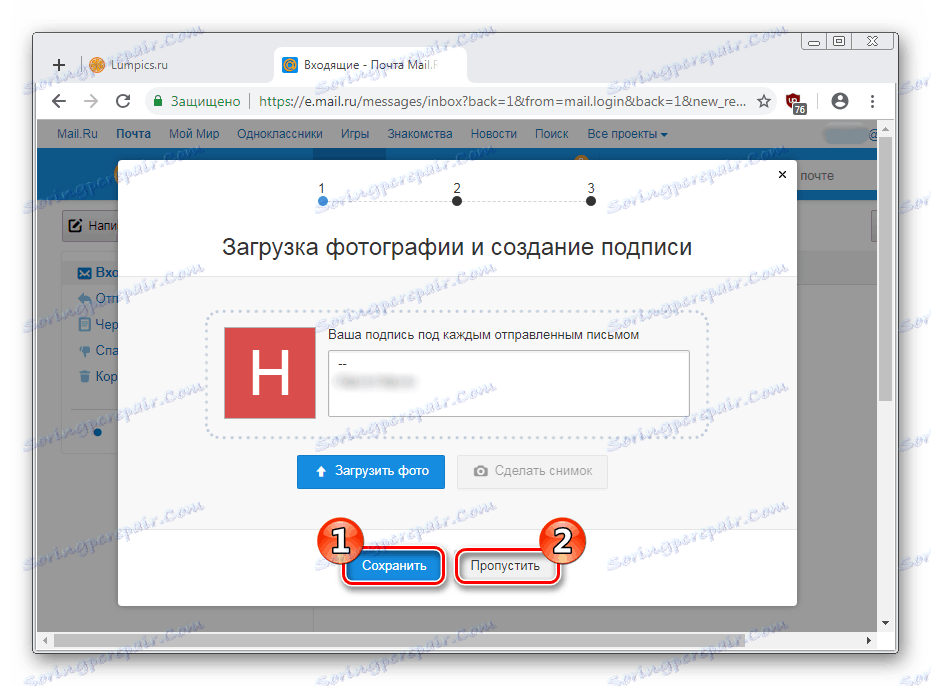
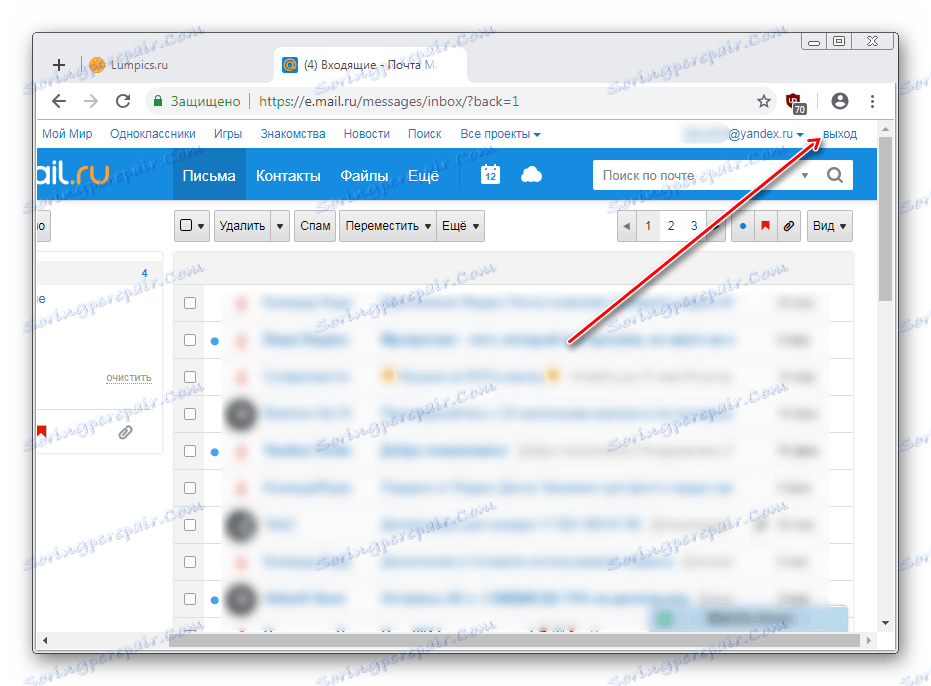
Metoda 3: Multi konto
Aby zarządzać dwoma kontami, możesz użyć wygodnej funkcji dodawania dodatkowych skrzynek pocztowych. Jeśli nie jesteś zalogowany na żadnym koncie, zrób to za pomocą metody 1 lub 2. Następnie wykonaj następujące kroki:
- Na stronie głównej Mail.Ru lub na stronie mailowej kliknij strzałkę obok bieżącego konta i wybierz przycisk "Dodaj skrzynkę pocztową" .
- Zostaniesz poproszony o wybranie usługi pocztowej i przeprowadzenie procedury autoryzacji. Aby dodać skrzynkę pocztową Mail.Ru, użyj instrukcji z Metody 1, poczynając od kroku 2. Aby dodać wiadomość e-mail innej firmy, skorzystaj również z metody 2 od drugiego kroku.
- Po pomyślnym dodaniu, natychmiast dostaniesz się do tego maila i możesz przełączać się między nimi wszystkimi za pomocą tego samego łącza z bieżącym e-mailem od kroku 1.
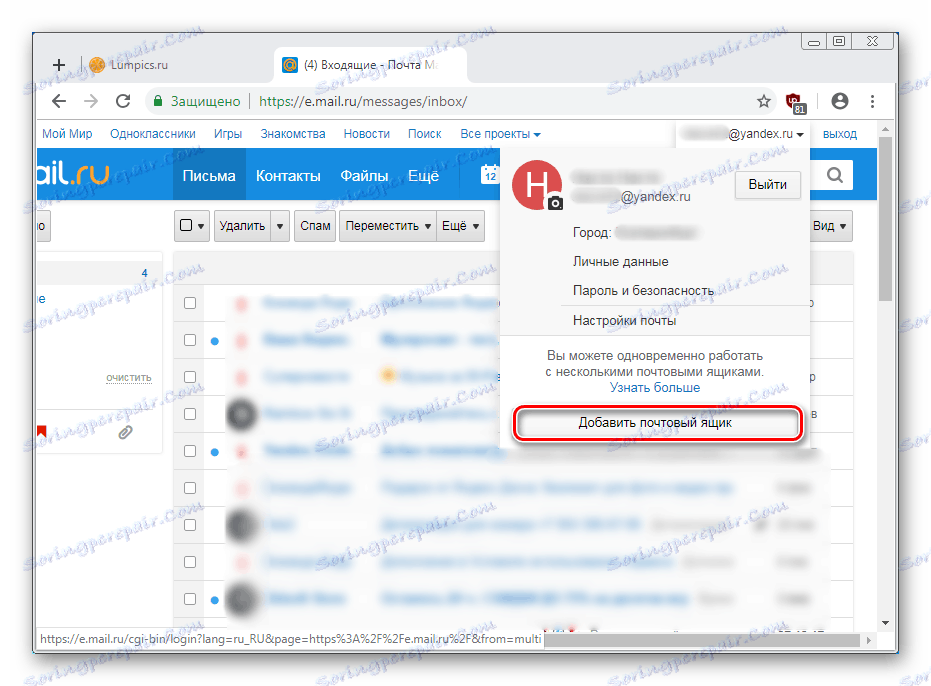
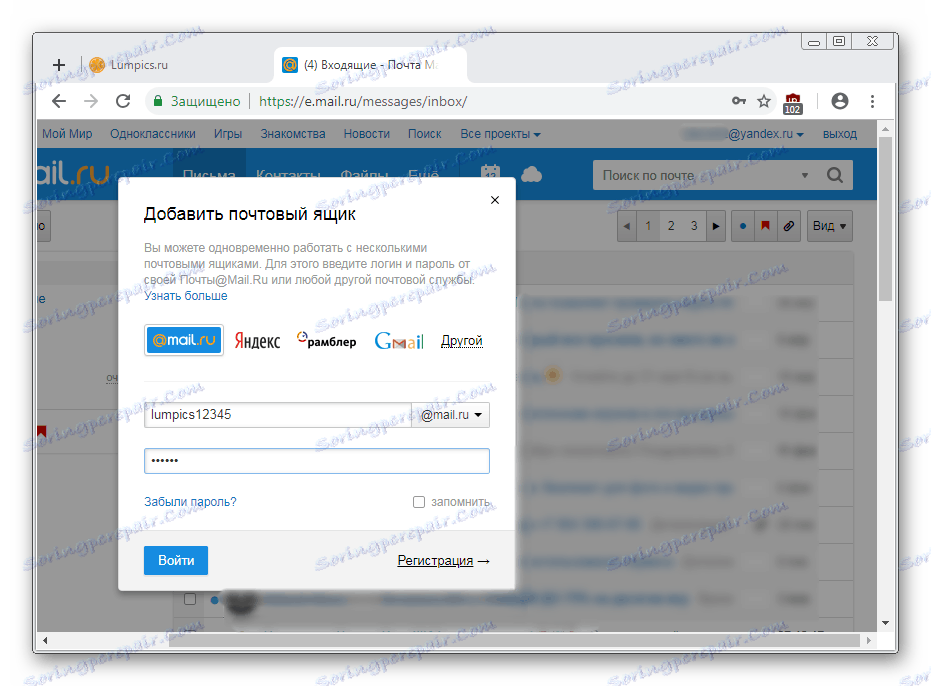

Metoda 4: Wersja mobilna
Właściciele smartfonów mogą pracować z pocztą za pomocą przeglądarki mobilnej. W takim przypadku zostanie wyświetlona wersja uproszczona, dostosowana do urządzeń z systemem Android, iOS lub Windows Phone. Rozważ wejście do Mail.Ru na Androida.
- Postępuj zgodnie z linkiem powyżej do strony lub wprowadź mail.ru w pasku adresu - wersja mobilna zostanie otwarta automatycznie.
- Kliknij słowo "Poczta", aby otworzyć formularz wprowadzania loginu i hasła. Wybierz domenę po znaku @, zaznacz lub odznacz pole "Zapamiętaj" i kliknij "Enter" .
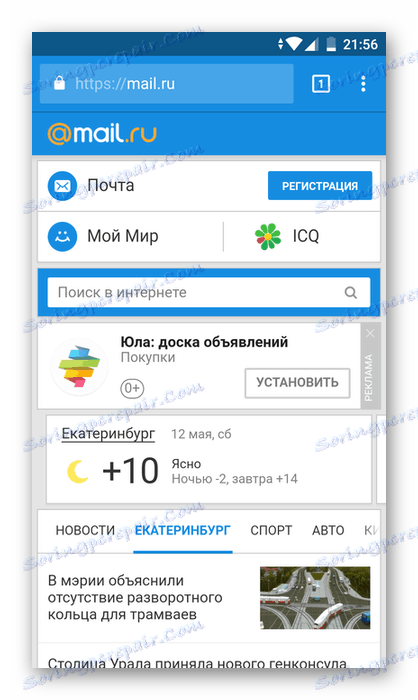
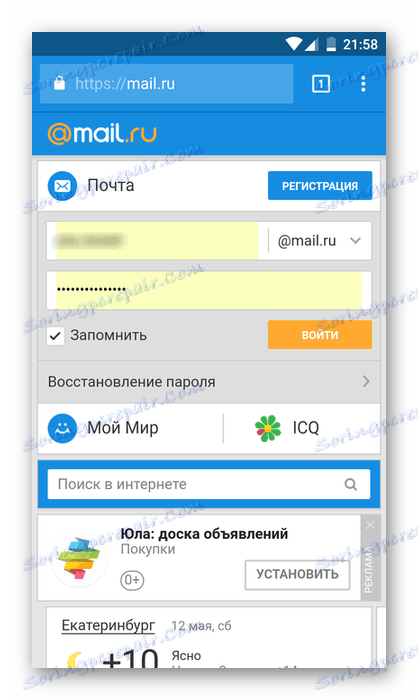
Ta opcja jest dostępna tylko dla domen @ mail.ru , @ inbox.ru , @ list.ru , @ bk.ru. Jeśli chcesz wprowadzić pocztę z adresem innej usługi pocztowej, użyj jednej z dwóch opcji:
- Przejdź do strony mail.ru, kliknij słowo "Mail", a następnie przycisk "Zaloguj się" .
- Kliknij @ mail.ru, aby wybrać domenę żądanej usługi.
- Wybierz domenę, a następnie wprowadź nazwę użytkownika i hasło.
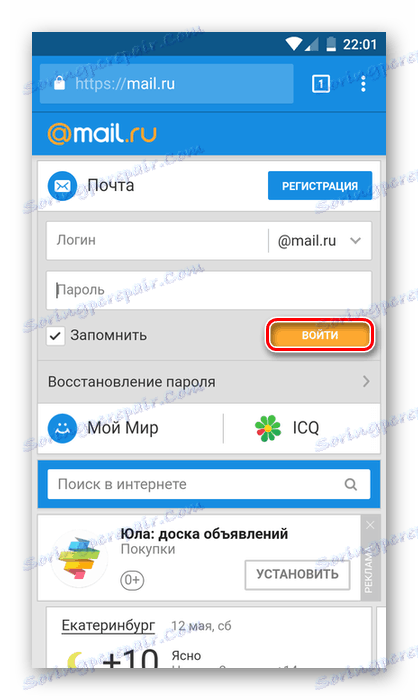

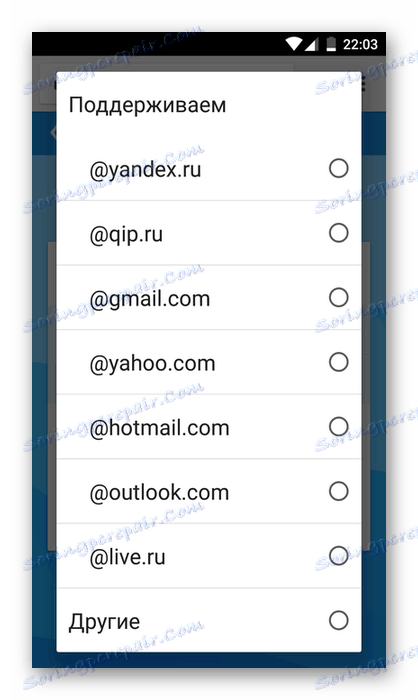
Alternatywa szybkiego logowania za pośrednictwem innych usług:
Przejdź do wersji dotykowej Mail.Ru
- Przejdź do wersji dotykowej witryny lub wprowadź w pasku adresu touch.mail.ru.
- Wybierz żądaną usługę i kliknij na nią.
- Wprowadź swój login, hasło i kliknij "Zaloguj się" .
- Nastąpi przekierowanie do formularza logowania wybranej usługi pocztowej. Logowanie zostanie ustawione automatycznie, a hasło musi zostać ponownie wprowadzone.
- Zakończ proces uwierzytelniania, potwierdzając dostęp do danych usługi.
- Zostaniesz przeniesiony do poczty mobilnej i możesz zacząć z niego korzystać.
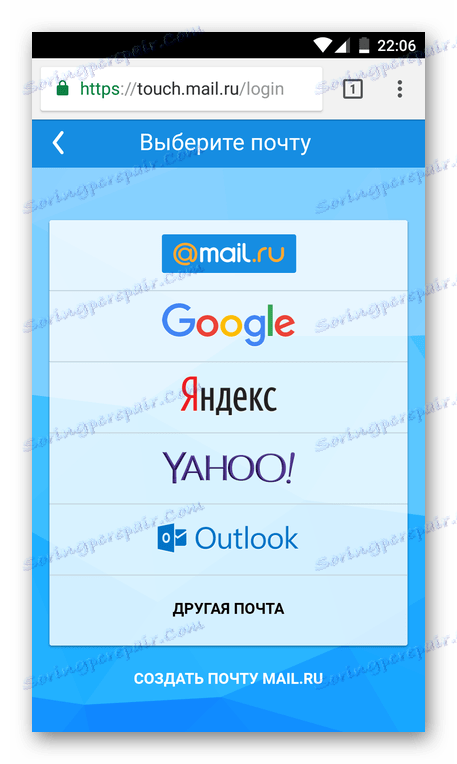

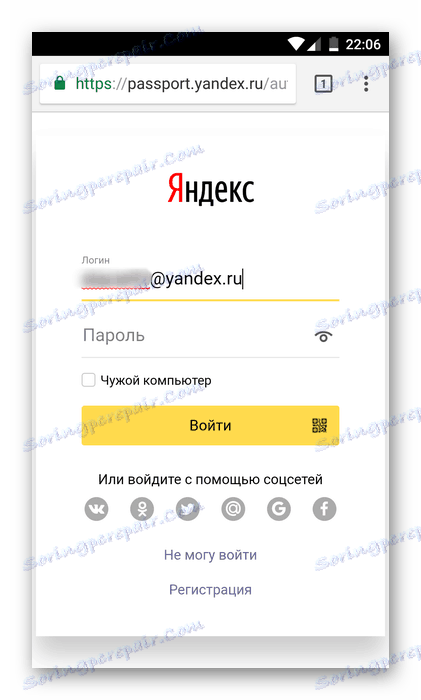
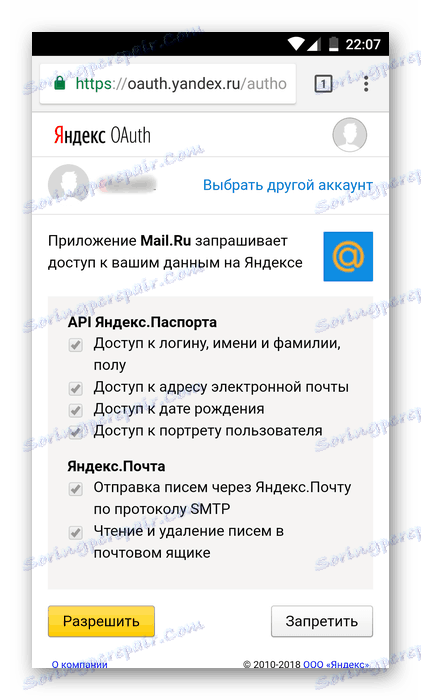
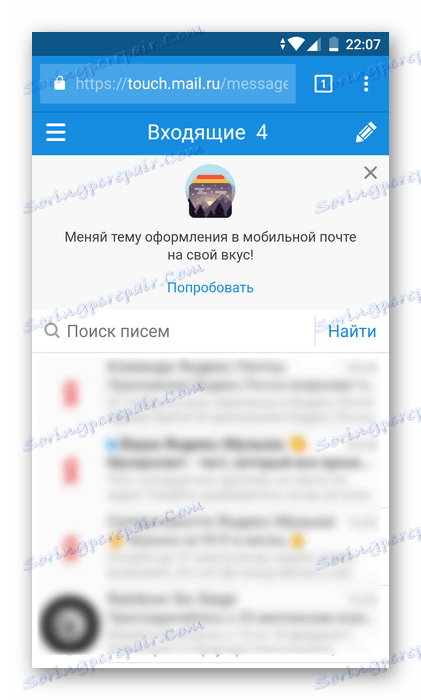
Metoda 5: Aplikacja mobilna
Zwykli użytkownicy mogą wygodniej instalować aplikację mobilną zamiast logować się do witryny za pośrednictwem przeglądarki. W takim przypadku autoryzacja nie zostanie zresetowana po wyczyszczeniu plików cookie, tak jak ma to miejsce w przypadku przeglądarek, a powiadomienia push o nowych literach nadejdą.
Pobierz Mail.Ru Mail z Play Market
- Pobierz aplikację z powyższego linku lub przejdź do Rynek Play , w pasku wyszukiwania wpisz "mail mail.ru" i kliknij "Zainstaluj" .
- Uruchom aplikację, wybierz usługę do zalogowania się i podobnie jak w przypadku metody 4, począwszy od drugiego kroku, wykonaj autoryzację.
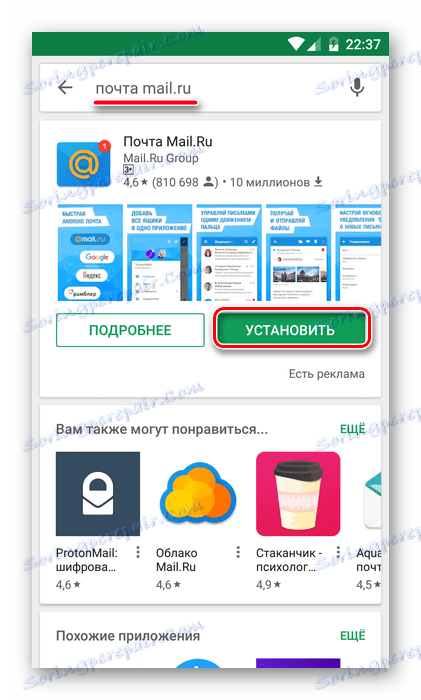
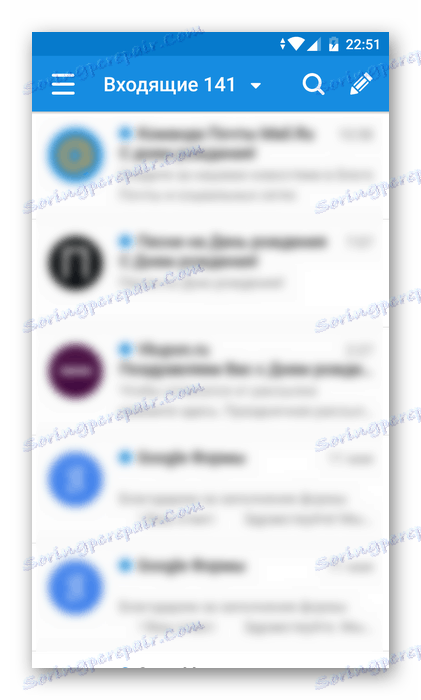
Metoda 6: Mobilne konto wielokrotne
W obu mobilnych wersjach aplikacji możesz swobodnie przełączać się między wieloma kontami. Aby dodać drugi adres, wykonaj następujące czynności:
- Otwórz mobilną wersję witryny lub aplikacji i kliknij przycisk usługi z trzema liniami.
- Kliknij "plus" poniżej awatara bieżącej skrzynki.
- Wypełnij formularz autoryzacji zgodnie z metodami 4 i 5.
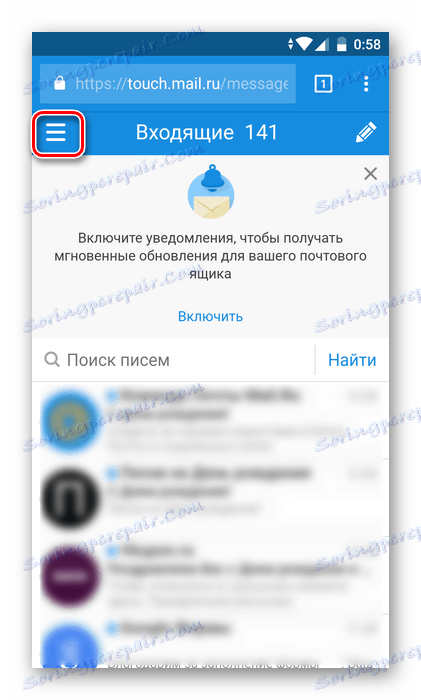
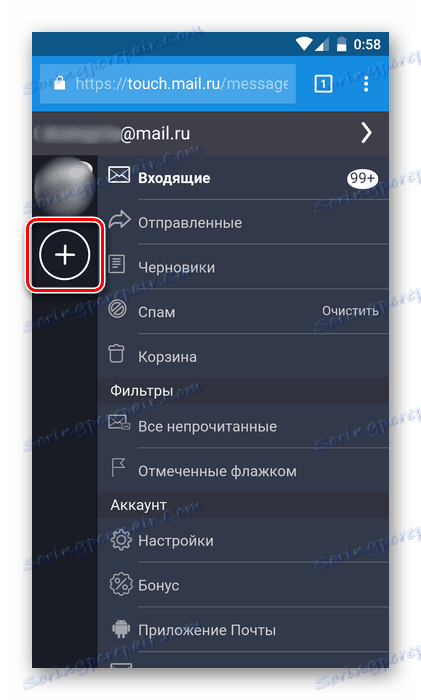
Przeanalizowaliśmy 6 opcji dostępu do skrzynki pocztowej Mail.Ru. Wybierz właściwą i pozostań w kontakcie zawsze.